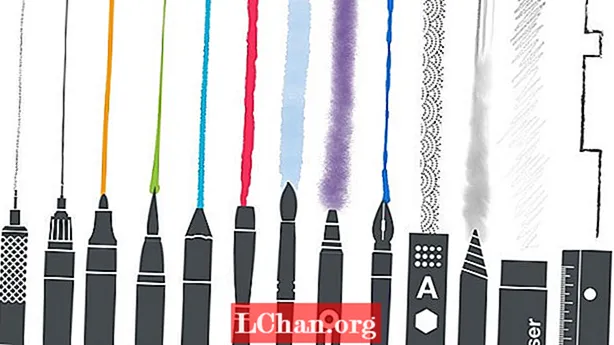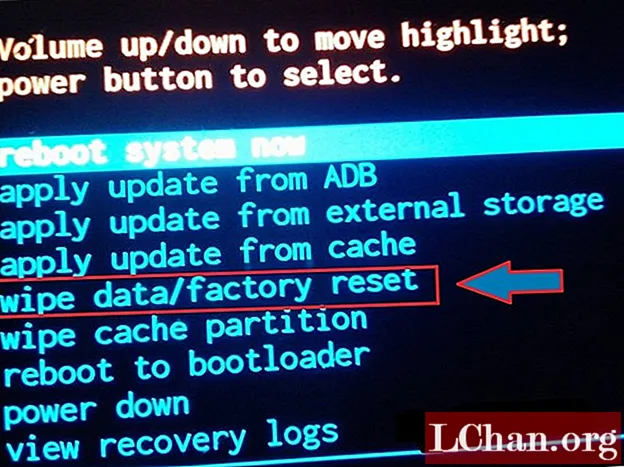
Задаволены
- Частка 1: Ці ёсць спосаб аднавіць пароль у прыватным рэжыме?
- Падручнік па скідзе заводскіх налад Android у рэжыме аднаўлення
- Частка 2: Як выдаліць FRP з дапамогай PassFab Android Unlocker
- Заключныя словы
Такім чынам, вы затрымаліся на заблакаванай прыладзе Samsung і не ведаеце, як прайсці праз забыты пароль прыватнага рэжыму. Цяпер вы спатыкаеце Інтэрнэт, каб знайсці спосаб вярнуць доступ да сваёй прылады. Вось так вы дасягнулі гэтай старонкі. Для вашай інфармацыі ваш пошук належным чынам скончыцца, бо сённяшні артыкул правядзе вас праз лепшыя практыкі, каб аднавіць доступ да прылады, нават калі вы забыліся пароль прыватнага рэжыму вашага Samsung. Давайце вывучым.
Частка 1: Ці ёсць спосаб аднавіць пароль у прыватным рэжыме?
Шчыра кажучы, афіцыйнага спосабу аднавіць забыты пароль у прыватным рэжыме няма. І гэта горкі вядомы факт. Але гэта не азначае, што вы не можаце атрымаць зваротны доступ да сваёй прылады. Вам проста трэба вярнуць прыладу да заводскіх налад, каб выдаліць забыты пароль у прыватным рэжыме і вярнуць доступ да прылады. З гэтай мэтай мы прадставілі вам гэты падрабязны падручнік па скідзе налад прылады Android на заводскія налады.
Заўвага: Нават пасля скіду прылады на заводскія налады для выдалення забытага пароля ў прыватным рэжыме, блакаванне Google FRP (Factory Reset Protection) усё роўна забароніць вам доступ да вашай прылады. Гэта новая функцыя бяспекі ў прыладах Android, якія працуюць і Android OS 5.1 або вышэй. Шкадуйце, бо мы таксама будзем вырашаць гэтую праблему ў наступнай частцы артыкула.
Падручнік па скідзе заводскіх налад Android у рэжыме аднаўлення
Паколькі ваша прылада заблакіравана, вам трэба спачатку загрузіць прыладу ў рэжыме аднаўлення, каб сцерці ўсё з прылады.
Крок 1: Перш за ўсё, выключыце прыладу Samsung, а потым утрымлівайце клавішу "Bixby" разам з клавішай "Громкасць". Цяпер таксама ўтрымлівайце клавішу "Уключэнне". Вы можаце адпусціць клавішы, калі з'явіцца талісман Android.

Крок 2: Цяпер ваша прылада паспяхова загрузілася ў рэжым аднаўлення. Для перамяшчэння па меню выкарыстоўвайце клавішы "Уверх / Уніз". Выберыце "Wipe Data / Factory Reset" і націсніце клавішу "Power", каб пацвердзіць сваё дзеянне.

Крок 3: Цяпер у наступным меню абярыце "Так" і пацвердзіце яшчэ раз. Затым ён пачне выдаляць усё з вашай прылады. Пасля завяршэння заводскіх скідаў выберыце опцыю "Перазагрузіць сістэму зараз" і пацвердзіце свае дзеянні.

Цяпер вы паспяхова перазагрузілі прыладу, і забыты пароль у прыватным рэжыме таксама быў выдалены. Але пасля перазагрузкі прылады вы заўважыце, што блакаванне Google FRP усё яшчэ можа вас турбаваць. Як было сказана вышэй, вось рашэнне і для гэтага.
Частка 2: Як выдаліць FRP з дапамогай PassFab Android Unlocker
Замак Google FRP - гэта новая ўдасканаленая функцыя бяспекі, якая ўсталёўваецца з папярэдняй устаноўкай на ўсіх прыладах Android, якія працуюць на Android OS 5.1 або вышэй. Гэта робіцца для таго, каб злодзеі і злачынцы не маглі атрымаць доступ да вашай прылады нават пасля таго, як яны яе скінулі да завода. Часам гэтая функцыя бяспекі можа заблакаваць вас на вашай прыладзе, калі вы не памятаеце ўліковыя дадзеныя ўліковага запісу Google, якія былі настроены на гэтай прыладзе. З гэтай мэтай мы хацелі б прадставіць магутны інструмент PassFab Android Unlocker, які не толькі дапаможа вам абыйсці блакаванне Google FRP усяго за некалькі клікаў. Але таксама можа дапамагчы вам абыйсці практычна любы пароль / шаблон / PIN-код экрана блакавання Android. Давайце вывучым, як абыйсці блакаванне Google FRP з дапамогай гэтага магутнага інструмента.
Крок 1: Пачніце з падключэння прылады Android да ПК з дапамогай арыгінальнага кабеля USB. На галоўным экране трэба выбраць "Выдаліць Google Lock (FRP)".

Крок 2: Калі вы накіруецеся на наступны экран, проста націсніце кнопку "Пуск", каб рухацца наперад.

Крок 3: У якасці наступнага кроку вы павінны даць марку і назву прылады вашага Android. Пасля завяршэння націсніце на кнопку «Далей».

Крок 4: З інструкцый, якія адлюстроўваюцца на экране, вам трэба прытрымлівацца іх, каб перавесці прыладу ў рэжым аднаўлення. Проста выберыце той, які падыходзіць вашай прыладзе.

Крок 5: Пасля рэжыму аднаўлення выбярыце інфармацыю, напрыклад, краіну, аператара і г.д., на наступным экране. Націсніце на "Далей", калі скончыце.

Крок 6: Увайдзіце ў рэжым загрузкі, выканаўшы дзеянні, названыя на экране. Затым вам трэба загрузіць пакет прашыўкі для вашага прылады. Увайдзіце яшчэ раз у рэжым аднаўлення. Націсніце "Далей".

Крок 7: Праграмнае забеспячэнне выявіць прашыўку і пачне здымаць блакаванне FRP. Пачакайце цярпліва, пакуль не атрымаеце апавяшчэнне аб паспяховым зняцці блакіроўкі.
Заключныя словы
Ідучы да канца артыкула, мы цяпер цвёрда верым, што зараз вы зможаце атрымаць доступ да сваёй прылады, абыходзячы забыты пароль прыватнага рэжыму і блакіроўку Google FRP, а таксама з дапамогай вышэйзгаданых рашэнняў.